تازههای فتوشاپ 2021
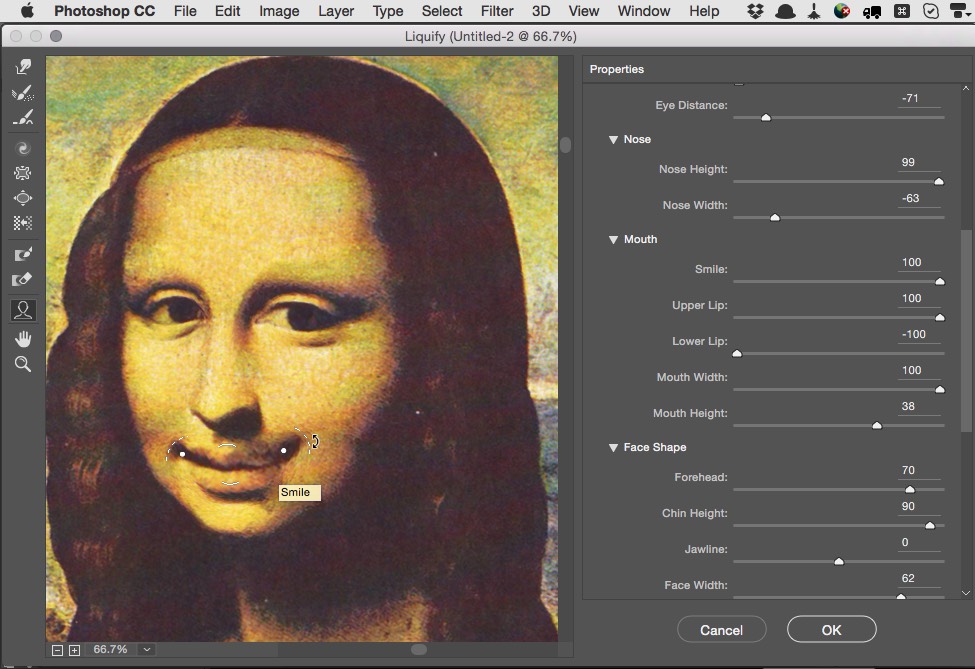
این مطلب یک راهنمای کامل در مورد ویژگیها و آموزشهای جدید فتوشاپ 2021 است، اگر به این حوزه علاقهمند هستید پیشنهاد میکنیم تا انتهای آن همراه ما باشید.
پیشرفت بخش پیش تنظیمات
بعد از چند سال، بالاخره فتوشاپ بخش پیشتنظیمات را بهروزرسانی کرد. ابزار گرادیان، الگوها، نمونهها، استایل لایهها و اشکال همه محتوای جدیدی را دریافت کردهاند.
اما نگران نباشید اگر همان الگوهای قدیمی را دوست دارید تمام تنظیمات این بخش نیز در دسترس است که میتوانید روی این حالت کار خود را تنظیم کنید.
همه این موارد از قسمت مدیریت موارد از پیش تعیین شده به پنلهای فتوشاپ انتقال پیدا کردهاند. اگر به خاطر داشته باشید که چگونه براشها و سواچ را به صورت گروهی سازماندهی میکردید، اکنون این قابلیتها را با همان عملکرد در صفحه از پیش تعیین شده جدید خواهید دید.
یک ویژگی بزرگ حالت جدید این است که میتوانید تنها با فشار دادن یک کلیک تنظیمات از پیش تنظیم شده را تغییر دهید و پنلها را به داخل فایل اصلی بکشید تا تغییرات اعمال شود.
اگر انتخابی وجود داشته باشد این تغییرات روی سند اعمال میشوند، در غیر این صورت به عنوان لایههای تنظیمات ظاهر خواهند شد.
ابزار انتخاب اشیا
ابزار انتخاب اشیا در فتوشاپ یک قابلیت هیجانانگیز بوده که در دو حالت Rectangle و Lasso عرضه شده است. با این ابزار شگفتانگیز قادر خواهید بود عکس یا تصویر را به سمت بالا بکشید و به آن یکی از دو حالت اشیا را نسبت دهید. بعد از آن فتوشاپ به طور باورنکردنی آن را برایتان انتخاب میکند، این حالت مانند Select Subject است، اما با تمرکز بیشتری این کار را انجام میدهد.
شما میتوانید آن را با حالت Rectangle انتخاب کنید، سپس با گزینه Lasso به تنظیم آن بپردازید. مانند نسخههای قبلی فتوشاپ، انتخابها را میتوانید به کمک دکمه شیفت اضافه کنید، در حالی که استفاده از دکمه آلت و سپس گزینه Options آنها را کم خواهد کرد.
این نکته نیز قابل توجه است که هوش مصنوعی انتخاب سوژه بهروزرسانی شده است و اکنون بسیار بهتر از قبل عمل میکند. همچنین میتوانید گزینه Object Selection را در بخش Select and mask پیدا کنید.
تغییر قابل توجه ابزار WARP
یکی دیگر از تازههای فتوشاپ 2020، ابزار warp جدید و بسیار عالی است. اکنون آسانتر از هر زمانی میتوانید جهتدهی اشیا را انجام دهید.
فقط کافی است لایه مورد نظر خود را فعال کرده و سپس مسیر زیر را طی کنید.
Edit -> Transform-> WARP
پس از این که warp ظاهر شد، حال میتوانید یک بخش را از نوار گزینههای ابزار انتخاب کنید. بهترین قسمت این بخش این است که اگر دکمه آلت و سپس گزینه Options را فشار دهید و بخش مورد نظر را بکشید، میتوانید هر طور که دوست دارید آن بخش را تقسیم کنید. در حقیقت با این کار میتوانید به صورت سفارشی بخشها را جدا کنید.
در ادامه چند تصویر زیر با استفاده از ابزار جدید WARP طراحی شدهاند.
تا جایی که میتوانید از ابزار WARP در مدلسازی سه بعدی استفاده کنید. در طراحی سه بعدی شما به نقاط، رئوس و سطوح دسترسی دارید.
در تصاویر سه بعدی نیز مانند معمولی موس را روی سطح کار بکشید تا تصویر جهتدهی شود یا نقاط مورد نظر تصویر را انتخاب کنید و بکشید. همچنین میتوانید از ابزار Bezier وقتی روی یک نقطه کلیک کردید استفاده کنید.
اگر شیفت را نگه دارید، میتوانید به صورت همزمان چند نقطه را انتخاب کنید و بخشهای مختلف یک عکس را با یکدیگر حرکت دهید.
وقتی چندین نقطه را انتخاب کردید یک جعبه انتخابی مشاهده خواهید کرد. نشانگر موس خود را به سمت لبه تصاویر ببرید تا پیکان کوچک را ببینید. در این جا میتوانید برای برجسته و بلد کردن یا جانشین کردن نقاط از آن استفاده کنید.
Smart Object
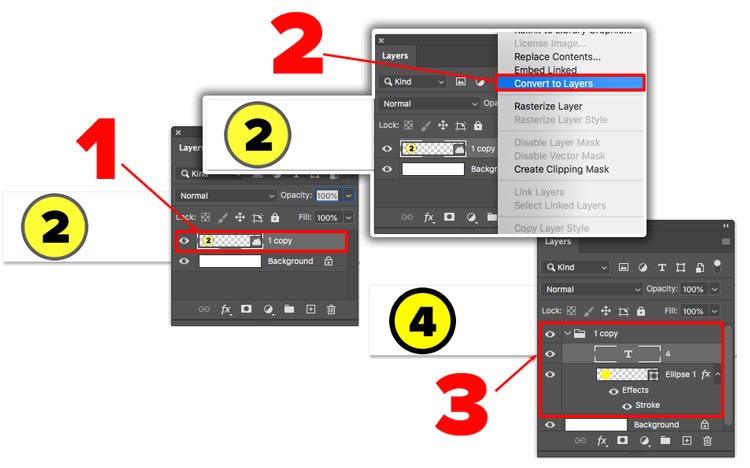
با این کار برای یک بخش چند لایه فرعی ایجاد میشد که تمام آنها شمارههای یکسانی داشتند و کار را سخت میکرد.
اما اکنون تنها کاری که باید در نسخه جدید انجام دهید، مانند تصویر زیر روی Smart Object کلیک راست کرده و گزینه تبدیل به لایهها (Convert to Layers) را انتخاب کنید. اگر در Smart Object چندین لایه به چشم بخورد، آنها به یک گروه لایه تبدیل خواهند شد.
پیشنهادات خود را برای انتشار مطالب آموزشی در سایت کادرآموزش با ما در میان بگذارید.



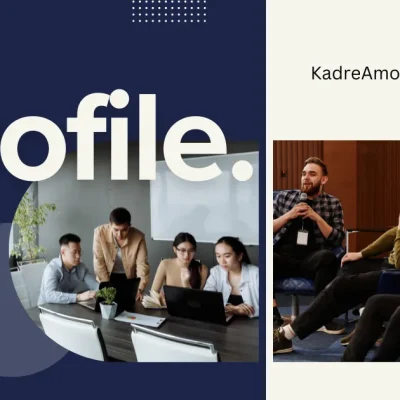

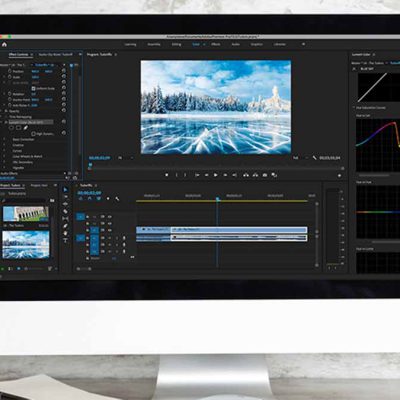



دیدگاهتان را بنویسید